| Mata Pelajaran | : | Aplikasi Pengolah Angka |
| KD | : | Mengentri Data Berdasarkan Karakter Sel |
Aplikasi pengolah angka atau aplikasi lembar sebar atau biasa dikenal dengan SPREADSHEET dimana lembar kerjanya berupa kolom dan baris
sementara datanya tersebar di dalam tiap-tiap pertemuan kolom dan baris yang disebut juga dengan sel yang secara default terpisah antar sel yang satu dengan dengan yang lain.
Secara umum ada 3 jenis data yang dikenal dalam program aplikasi pengolah angka, yang masing-masing memiliki karakteristik yang berbeda, diantaranya adalah :
- Data alpha numerik / Teks / Label
- Data Numerik / Angka
- Data Formula / Rumus
1. Data alpha numerik / teks
Data alpha numerik / teks merupakan tipe data yang berupa teks seperti huruf (A, B C, D ... Z), simbol (“ , ? / & # dll) serta angka yang berdampingan dengan karakter lain (misal : 10 buah buku)
Jika dikehendaki pengetikan berupa angka seperti nomor handphone yang diawali dengan angka 0 maka harus diawali dengan tanda label prefix berupa tanda kutip ( ‘ ), Contoh : ‘0856 4233 7454. Default tampilan tipe data ini adalah rata kiri.
Perhatikan pada gambar berikut :
2. Data Numerik / angka
Data numerik/ angka merupakan data yang terdiri atas angka (0-9), waktu dan tanggal yang dapat diproses dengan rumus matematik. Tipe data ini tidak boleh di awali atau digabung dengan huruf atau tanda prefix yang lain. Data numerik ini secara default akan ditampilkan rata kanan. Perhatikan contoh berikut :
3. Data Formula / Rumus
Data formula/rumus merupakan tipe data yang terdiri atas rumus-rumus seperti perkalian, pembagian, penjumlahan dan fungsi matematika yang lain. Tipe data ini merupakan tipe data ini merupakan tipe data terpenting dalam spreadsheet karena akan sangat sering digunakan dalam pengolahan angka.
Perhatikan contoh berikut :
Pengaturan Data
Jika terjadi kesalahan pengetikan data, misal pada sel C7 yang semula tertulis Iklan dibayar di muka yang seharusnya sewa dibayar dimuka, maka langkah-langkah untuk memperbaikinya adalah sebagai berikut :
- Letakkan pointer ke sel C7
- Tekan tombol F2 pada keyboard
- Number : Untuk membuat pengaturan terkait dengan angka atau penomoran
- Alignment : Untuk membuat pengaturan terkait dengan perataan data dalam sel
- Font : Untuk membuat pengaturan terkait dengan perataan huruf dalam sel, seperti Jenis Font, Ukuran maupun warna
- Border : Untuk membuat pengaturan terkait dengan garis pada sel
- Fill : Untuk membuat pengaturan terkait dengan warna latar dari sel yang dipilih/diseleksi
- Protection : Untuk menentukan pengaturan keamanan isi / data dari suatu sel
Tab menu number berfungsi untuk mengatur jenis format data angka pada sel. Tersedia opsi General, Number, Currency, Accounting, Date, Time, Percentage, Fraction, Scientific, Text, Special dan Custom.
- Bagian Text Alignment
- Horizontal berfungsi untuk meratakan data secara horizontal, secara default meratakan data teks adalah rata kiri (left indent) dan meratakan data numerik adalah rata kanan (right indent).
- Vertical berfungsi untuk mengatur meratakan data secara horizontal, secara default adalah rata bawah (bottom).
- Indent berfungsi untuk mengatur batas meratakan data pada Excel.
- Bagian Text Control
- Wrap Text berfungsi untuk menyesuaikan data sel sesuai dengan lebar kolom, sehingga data teks akan dibuat menjadi beberapa baris dalam satu sel.
- Shrink to Fit berfungsi untuk mengecilkan ukuran font data sel sesuai dengan lebar dan tinggi sel.
- Merge Cells berfungsi untuk menggabungkan range yang disorot menjadi sel.
- Bagian Right-to-left: berfungsi untuk mengubah pengaturan urutan pembacaan tersedia opsi Context, Right-to-left dan Left-to-right.
- Orientation: berfungsi untuk melakukan rotasi pada data sel.
- Font berfungsi untuk memilih jenis font/huruf.
- Font Style berfungsi untuk memilih style huruf, tersedia pilihan
- Normal: tanpa style
- Italic: huruf miring
- Bold: huruf tebal
- Bold Italic: huruf tebal dan miring
- Size berfungsi untuk mengubah ukuran font pada sel.
- Kolom Underline berfungsi untuk menambah garis horizontal pada font
- Single: satu garis bawah
- Double: 2 garis bawah
- Single Accounting: satu garis bawah format akuntan
- Double Accounting: 2 garis bawah format akuntan
- Kolom Color berfungsi untuk mengubah warna font.
- Cek Box Normal berfungsi untuk menggunakan format font default.
Tab menu border/garis pembatas berfungsi untuk menambah border pada sel atau range yang disorot.
- Style berfungsi untuk memilih jenis garis border.
- Color berfungsi untuk memilih warna garis border.
- Preset berfungsi untuk mengatur border dengan preset yang dapat disesuaikan, tersedia preset none (tanpa border), outline (border luar) dan inside (dalam).
- Border berfungsi untuk mengatur border secara manual.
- Background Color berfungsi untuk memilih warna sel
- Fill Effect: memberikan efek warna khusus
- More Color: untuk memilih warna kustom
- Pattern Color berfungsi untuk mengubah warna pattern pada sel
- Pattern Style berfungsi untuk memilih jenis pattern
Protection pada sel akan bekerja jika anda telah menambah proteksi pada worksheet.
- Locked berfungsi untuk mengunci format pada sel.
- Hidden berfungsi untuk menyembunyikan formula pada sel.











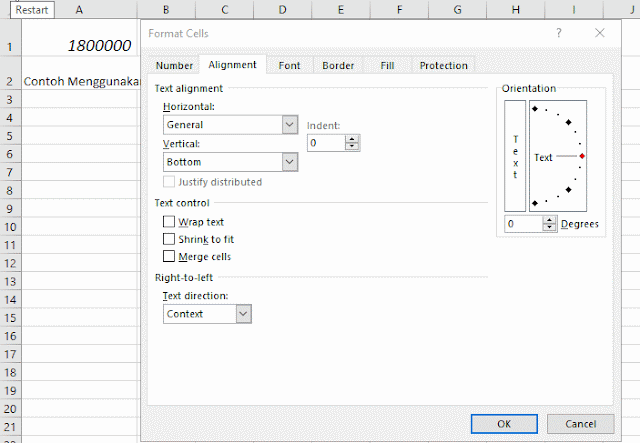




Tidak ada komentar:
Posting Komentar